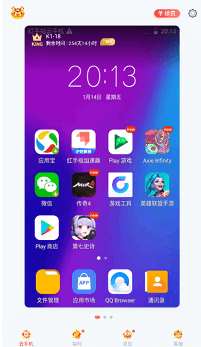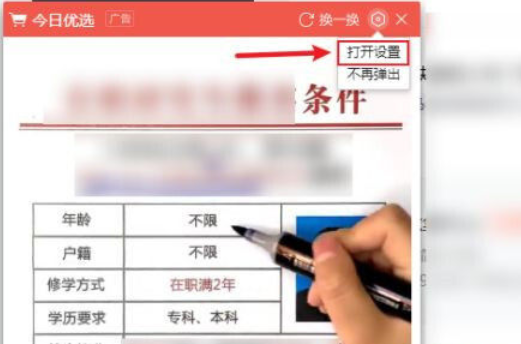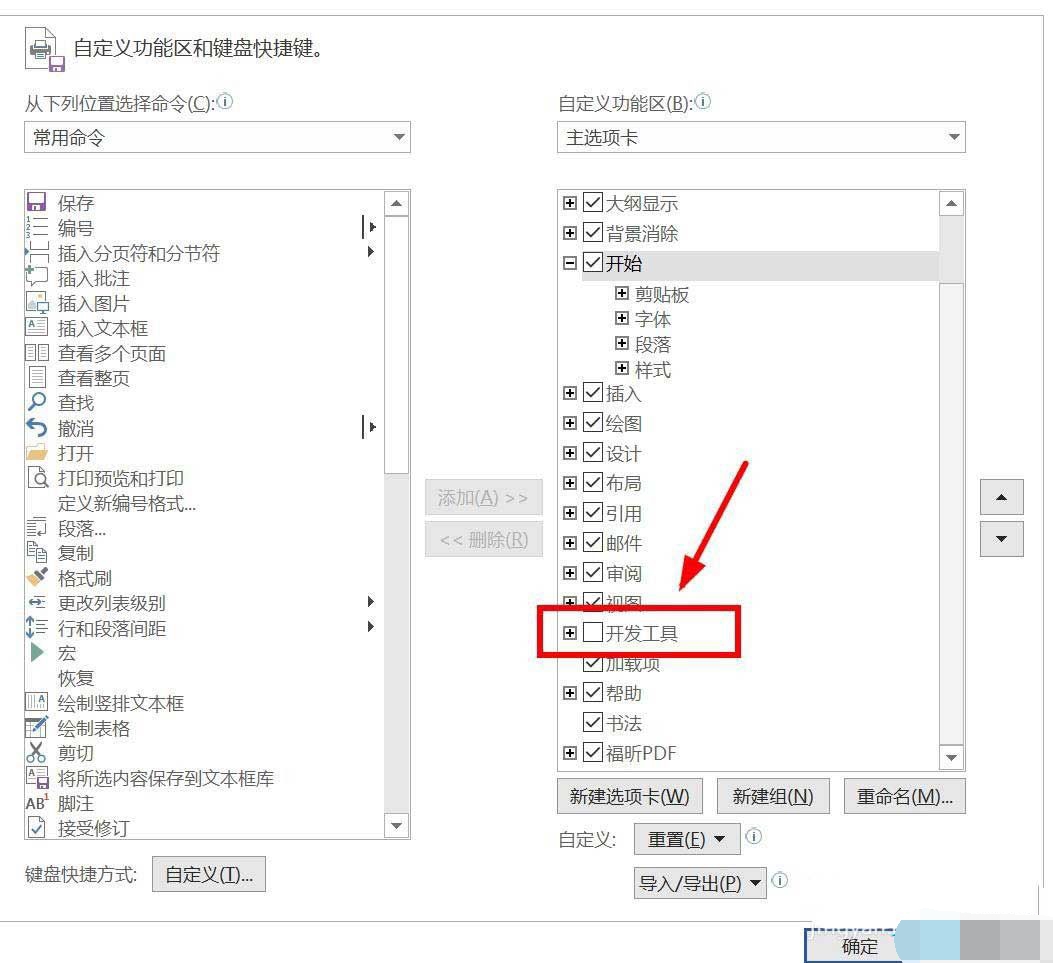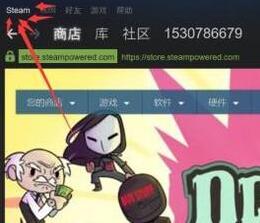ps工具栏不见了怎么办?ps工具栏怎么调出来的操作方法
- 编辑:飞飞系统
- 时间:2020-03-16
ps工具栏不见了怎么办?当我们在使用PS这款软件进行制图的时候,发现左侧的工具栏消失不见的现象,此时我们无法正常的进行操作调节,针对该问题该如何是好?本文中飞飞系统小编给大家分享的是关于ps工具栏消失不见的解决方法,如果相同问题的用户快来参考一下小编下面分享介绍的操作方法来进行操作吧!
1、打开ps,工具栏不见了,感觉空荡荡的:
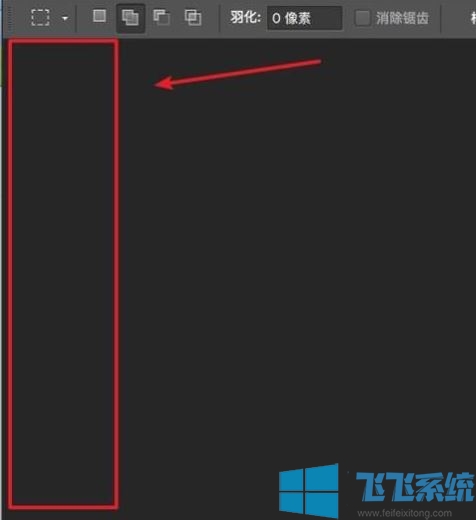
让我们把他找回来吧!
2、可以点击菜单栏上的‘窗口’,点击后,弹出子菜单,发现里面的‘工具’并没有勾选上,我们点击一下,让其勾选上。
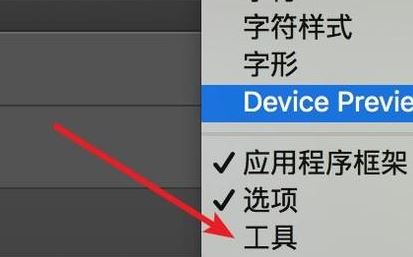
3、点击勾选上后,再写下主面板,左边的工具栏成功调出来了。
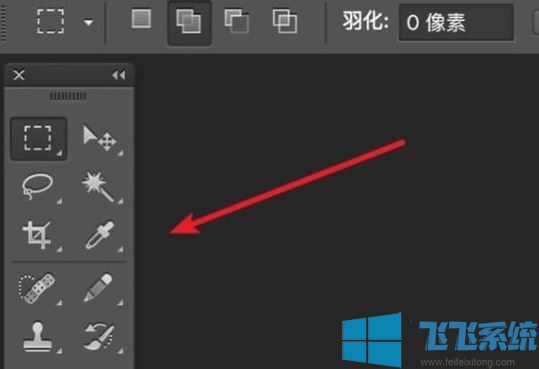
如果PS界面被工具栏给沾满了,我们可以点击工具右上角的小箭头,ps右边的工具栏不见恢复好的所有竖行工具就折叠在一起了。
折叠后就不占PS中间的操作区了,通过鼠标左键按住不放来拖动工具图标,可以进行互换位置。譬如小编把字符工具拖放到画笔工具上方,历史记录下方。我们可以随意拖动来调整满意的恢复ps右边的工具栏不见的效果。
以上便是飞飞系统小编给大家带来的PS工具栏怎么调出来的有效解决方法!
ps工具栏怎么调出来的操作方法
1、打开ps,工具栏不见了,感觉空荡荡的:
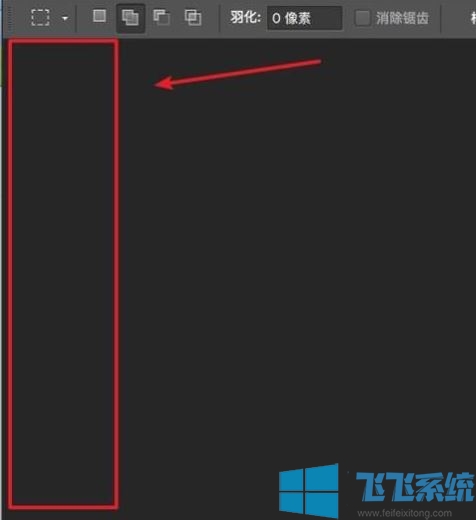
让我们把他找回来吧!
2、可以点击菜单栏上的‘窗口’,点击后,弹出子菜单,发现里面的‘工具’并没有勾选上,我们点击一下,让其勾选上。
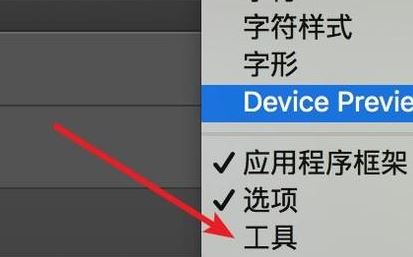
3、点击勾选上后,再写下主面板,左边的工具栏成功调出来了。
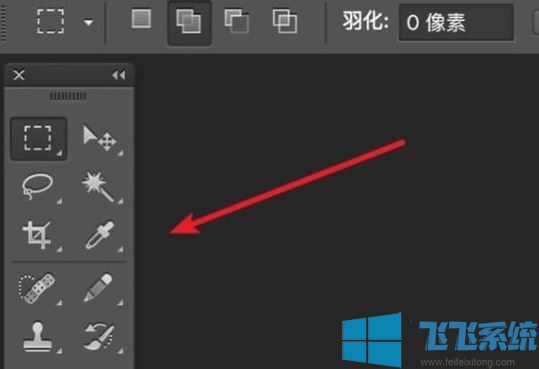
如果PS界面被工具栏给沾满了,我们可以点击工具右上角的小箭头,ps右边的工具栏不见恢复好的所有竖行工具就折叠在一起了。
折叠后就不占PS中间的操作区了,通过鼠标左键按住不放来拖动工具图标,可以进行互换位置。譬如小编把字符工具拖放到画笔工具上方,历史记录下方。我们可以随意拖动来调整满意的恢复ps右边的工具栏不见的效果。
以上便是飞飞系统小编给大家带来的PS工具栏怎么调出来的有效解决方法!